

|
电子表格(Spreadsheet),又称电子数据表,是一类模拟纸上计算表格的计算机程序。电子表格可以输入输出、显示数据,也利用公式计算一些简单的加减法。可以帮助用户制作各种复杂的表格文档,进行繁琐的数据计算,并能对输入的数据进行各种复杂统计运算后显示为可视性极佳的表格,同时它还能形象地将大量枯燥无味的数据变为多种漂亮的彩色商业图表显示出来,极大地增强了数据的可视性。 wps表格数据计算的方法: 首先,在打开的文档中新建一个表格如下,需要算出表格中人员的总分、平均分等内容。  其次,我们选中所有同学的分数,然后在上方工具栏中找到“表格工具”-“快速计算”,里面显示出来我们可以算出哪种计算结果。 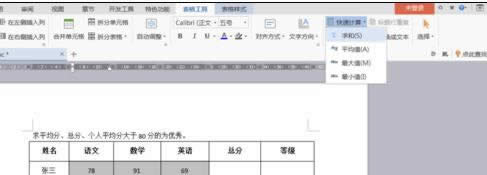 第三,我们在总分里面选择”求和“,平均分里面选”平均值“,这时使用快捷键”alt+F9“可以展开计算结果,看看每个行列是不是我们所要求的。 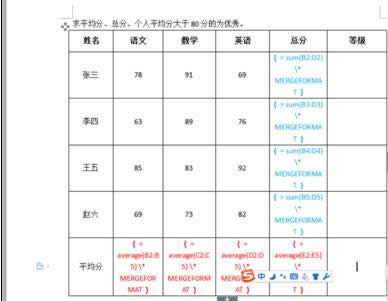 当然,在这里还有第二种方法可以计算,仍然是上方工具栏中的”表格工具“-”公式“选项。针对每一项的内容,我们可以在”粘贴函数“里面选择对应的计算。 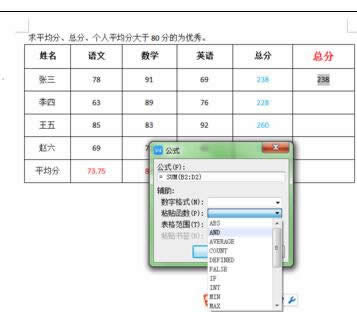 第五,想要求出他们的”等级“即大于80分以上为优秀,当然就是要个人的平均分数值大于80了。掉出”公式“选项,粘贴函数为平均值,表格范围要选择”left“左边。 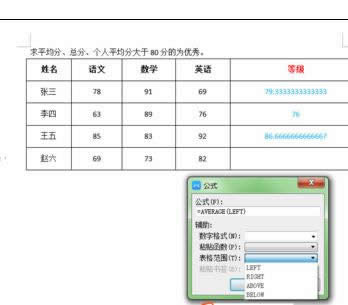 第六,全部设置好之后,各个单元格里面就是显示出个人成绩的平均值。 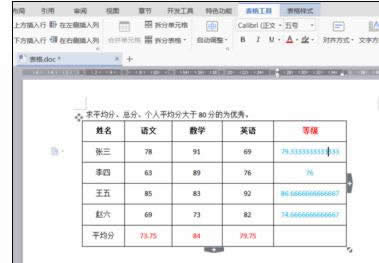 第七,最重要的一步就是这里的设置,同样用”alt+F9"展开之后,首先设置第一个,这里要用到的就是“if”的函数,并同时在后面设置好我们的条件,≥80为“优秀”否则“”。其余也跟着同样设置。 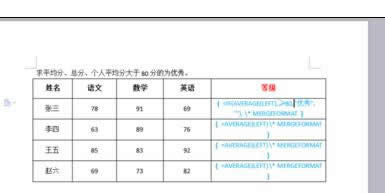 金山WPS Office专业版的安全性经过几百家权威机构及组织证明,金山wps办公套装无限扩展用户个性化定制和应用开发的需求;专为中国用户使用习惯的量身定制的wps Office软件,金山wps是中国最好的office办公软件。 |
温馨提示:喜欢本站的话,请收藏一下本站!